विषय
- #Arduino
- #Arduino IDE
- #डार्क थीम
- #सेटिंग
रचना: 2024-06-11
रचना: 2024-06-11 01:22
मौजूदा Arduino IDE का लाभ यह है कि यह कॉम्पैक्ट है, लेकिन इसकी पठनीयता कम होने के कारण उत्पादकता कम होती है। थोड़ा सा कोड जटिल होने पर भी इसका उपयोग करना मुश्किल हो जाता है। इस पोस्ट में, Arduino IDE में प्रोग्रामिंग उत्पादकता बढ़ाने के लिए सेटिंग्स के बारे में बताया गया है। ये सेटिंग्स व्यक्तिगत प्राथमिकताओं के अनुसार भिन्न हो सकती हैं, इसलिए कृपया इन्हें केवल संदर्भ के रूप में लें। ये अनिवार्य नहीं हैं।
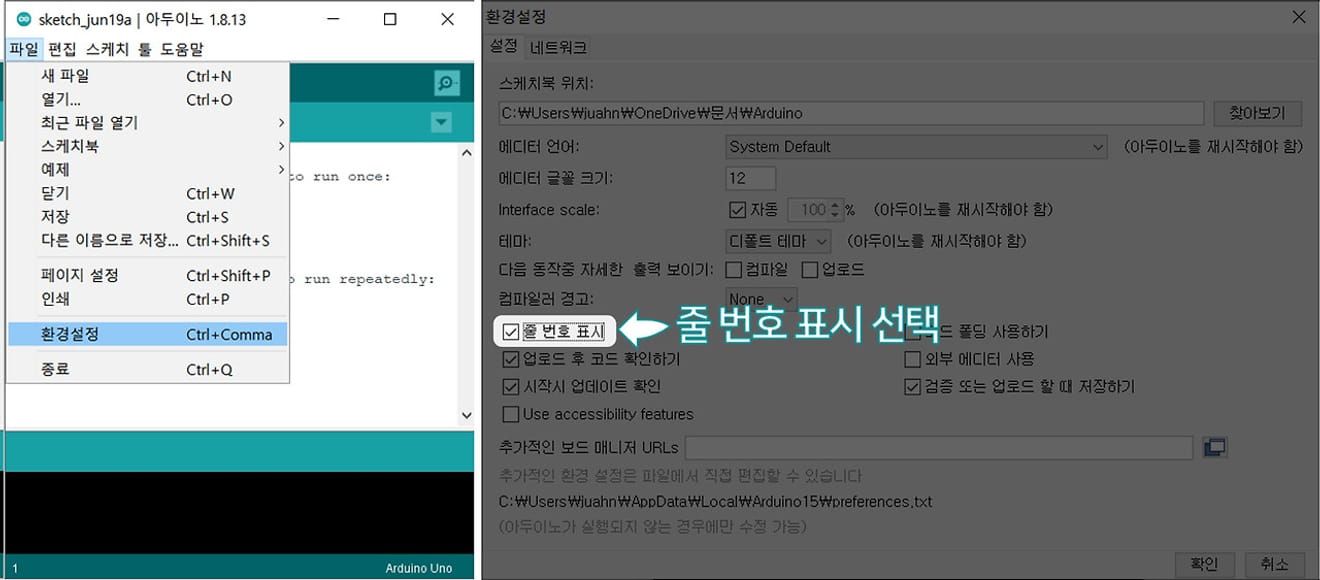
Arduino IDE लाइन नंबर प्रदर्शन सेटिंग
लाइन नंबर सेटिंग से पहले/बाद तुलना
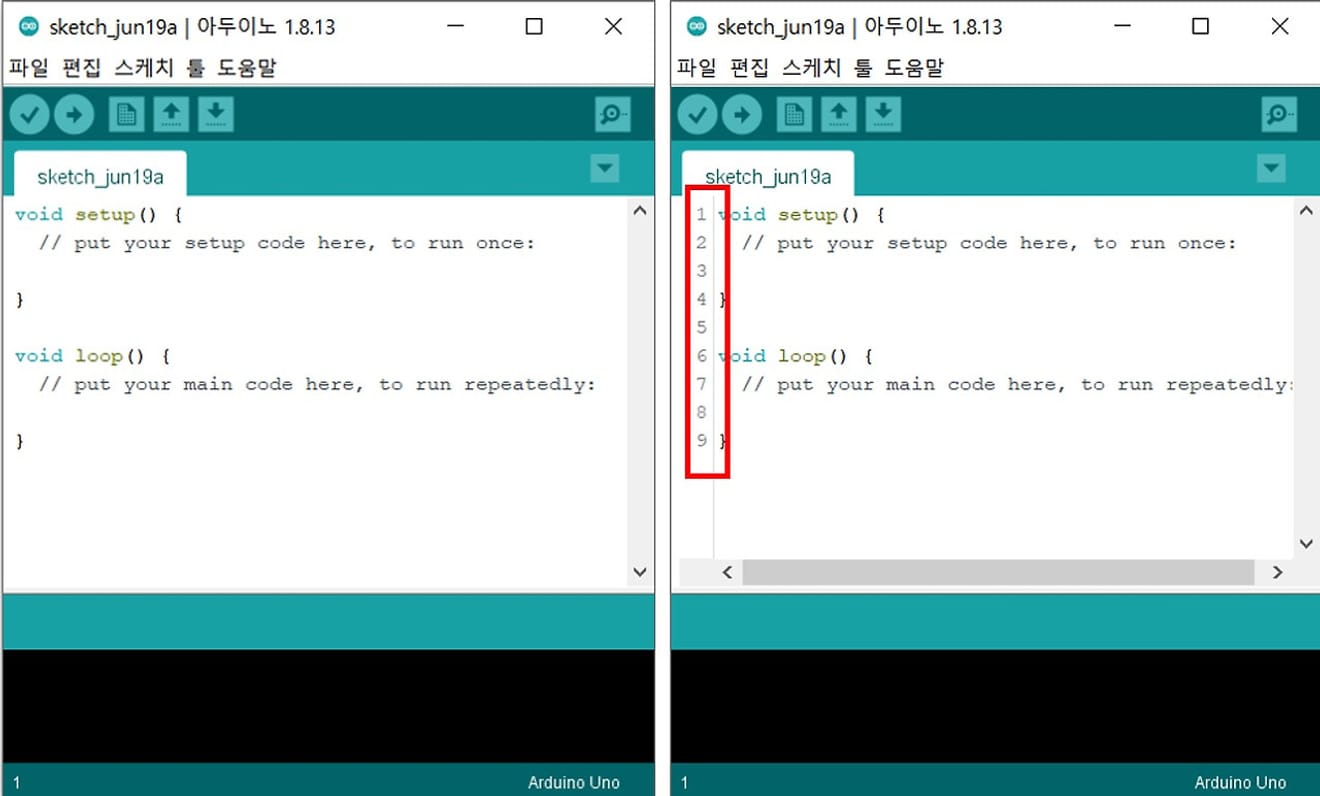
Arduino IDE लाइन नंबर
जब कोड जटिल हो जाता है, तो संकलन के दौरान होने वाली त्रुटि का पता लगाना मुश्किल हो सकता है। संकलन के दौरान विस्तृत आउटपुट दिखाएँ पर क्लिक करने से यह जानना आसान हो जाता है कि त्रुटि किस बिंदु पर हुई है।
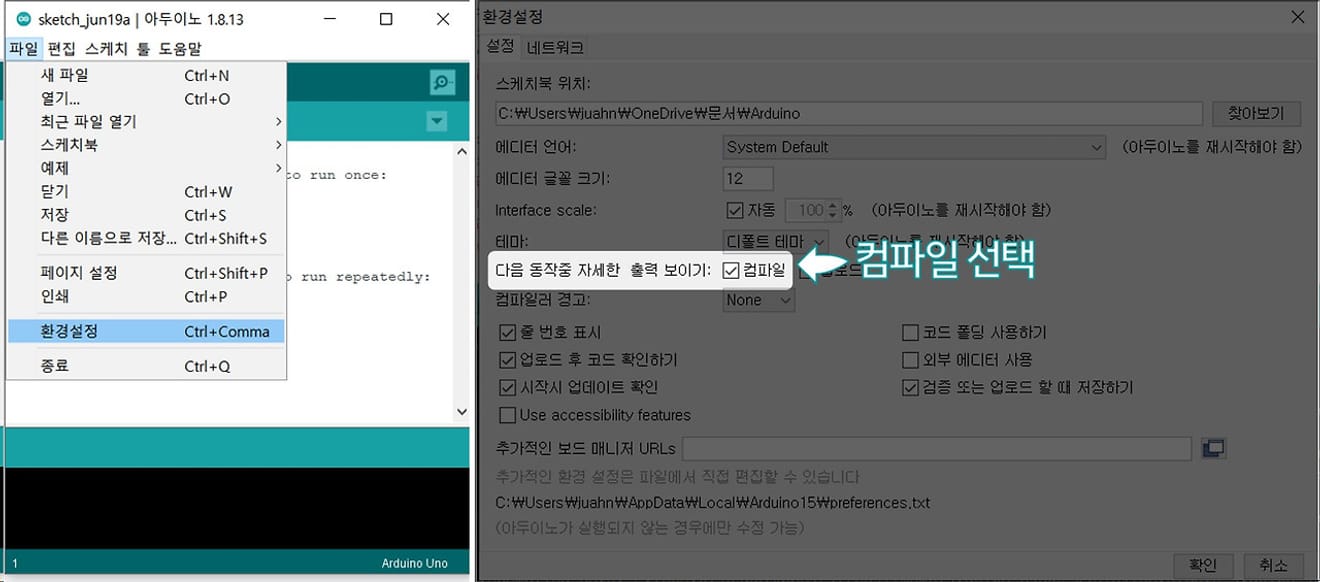
आर्डिनो संकलन विस्तृत आउटपुट दिखाएँ सेटिंग
1. डार्क थीम डाउनलोड पथ -क्लिक करें
2. डार्क थीम डाउनलोड पथ से थीम फ़ाइल डाउनलोड करें
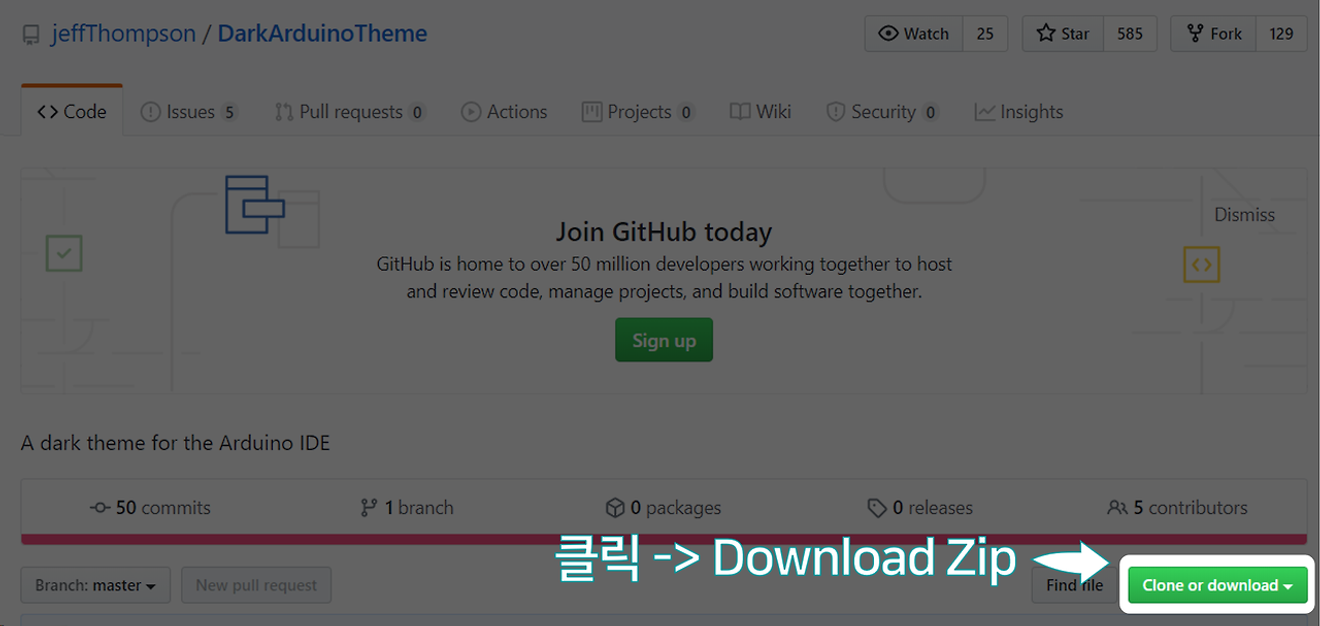
3. डाउनलोड की गई फ़ाइल को अनज़िप करें: 'थीम' फ़ोल्डर वह फ़ोल्डर है जिसे Arduino इंस्टॉलेशन फ़ाइल फ़ोल्डर में ले जाया जाएगा।
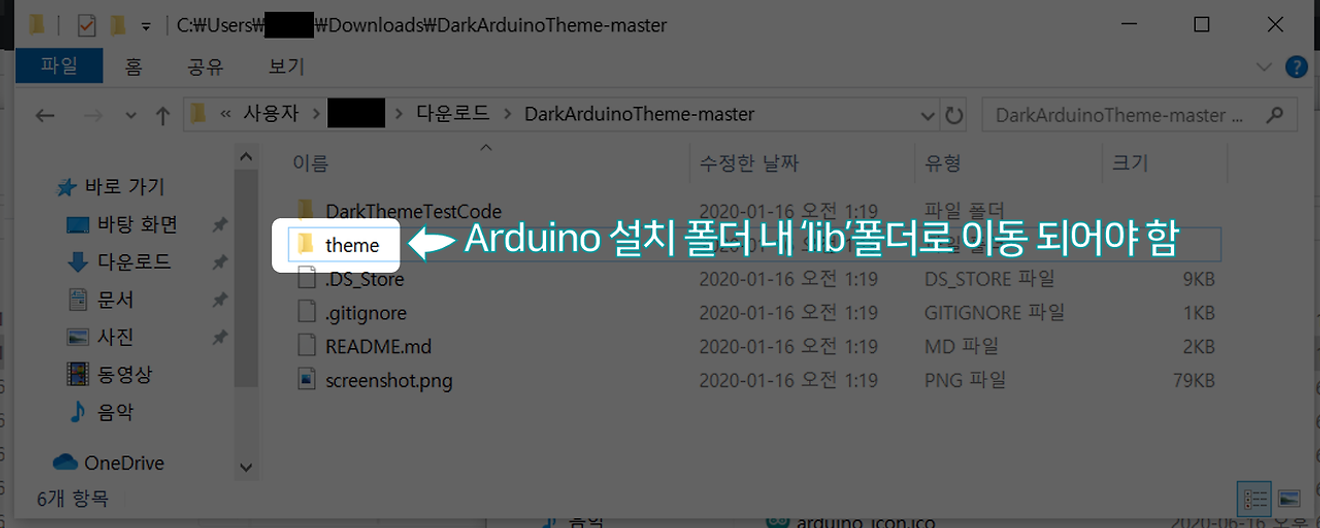
4. Arduino इंस्टॉलेशन फ़ोल्डर के अंदर lib फ़ोल्डर में जाएँ, मेरे मामले में, यह C:\Program Files (x86)\Arduino\lib पथ है।
5. lib फ़ोल्डर के अंदर मौजूदा थीम फ़ोल्डर का नाम बदलकर theme(old) करें।
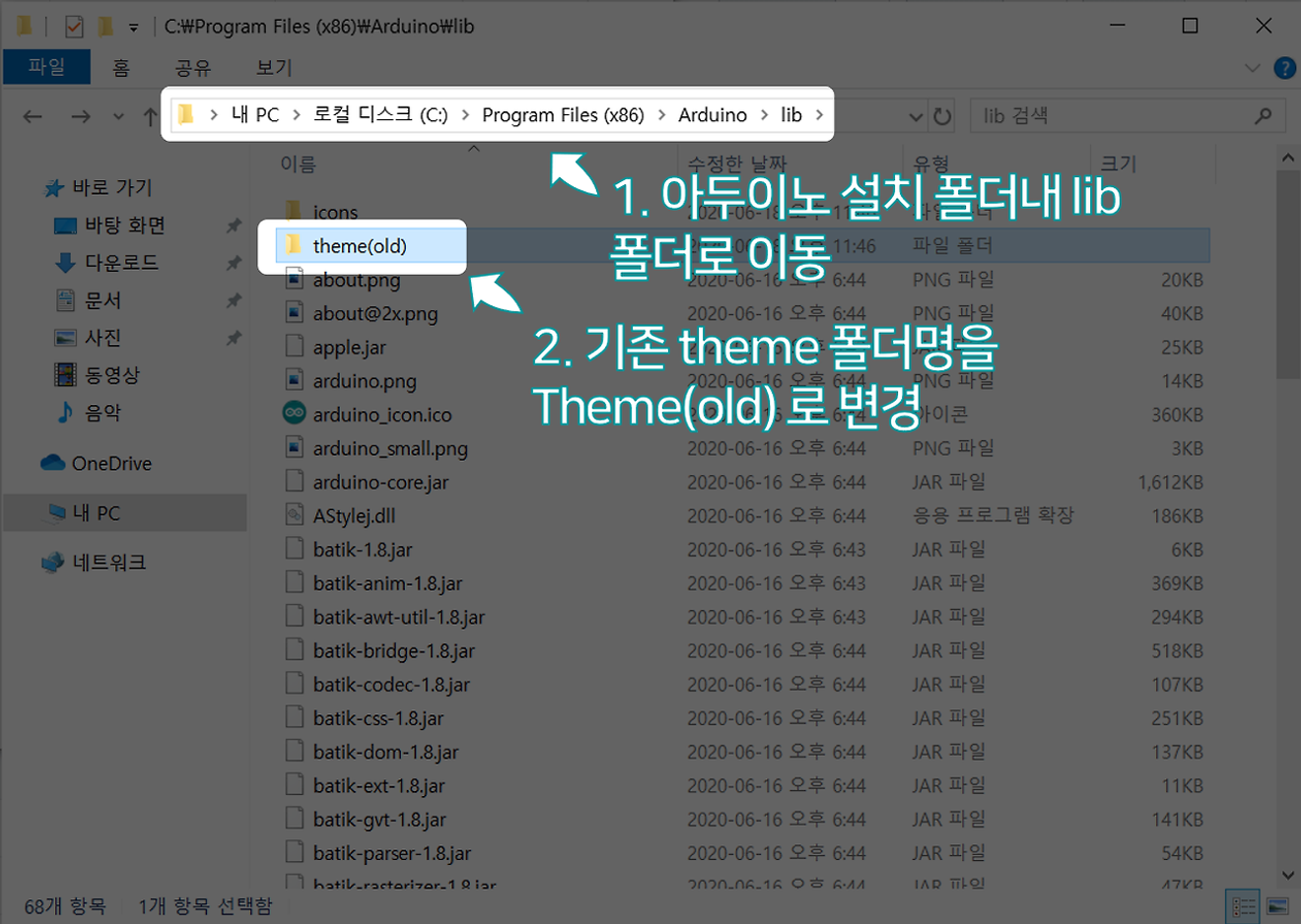
6. GitHub से डाउनलोड किए गए थीम से theme फ़ोल्डर को ऊपर दिए गए lib फ़ोल्डर में ले जाएँ।
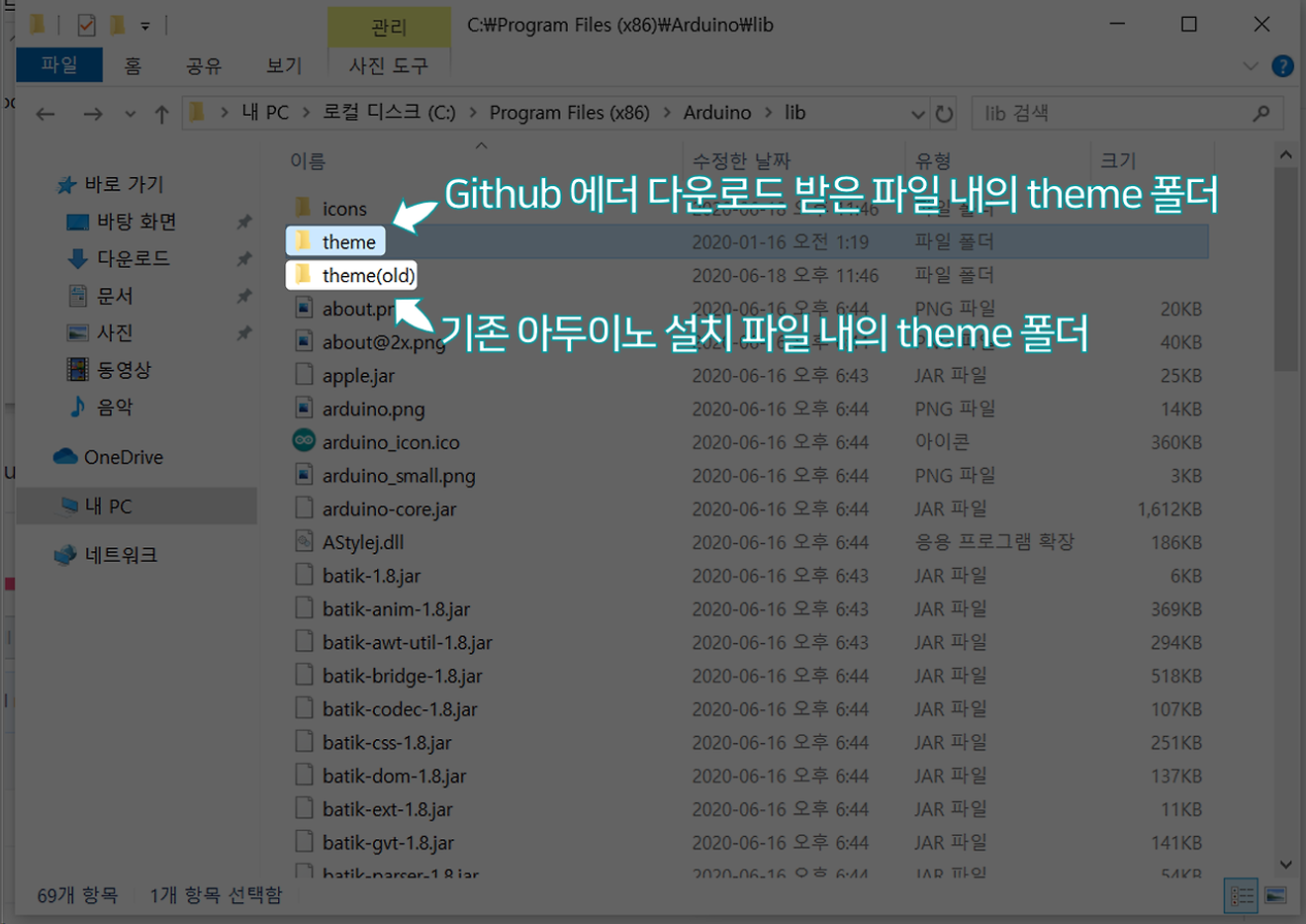
7. कॉपी किए गए थीम फ़ोल्डर के अंदर syntax फ़ोल्डर में, नीचे दी गई तस्वीर के अनुसार फ़ाइल नाम बदलें।
1. default.xml -> default_old.xml फ़ाइल नाम बदलें
2. dark.xml -> default.xml फ़ाइल नाम बदलें
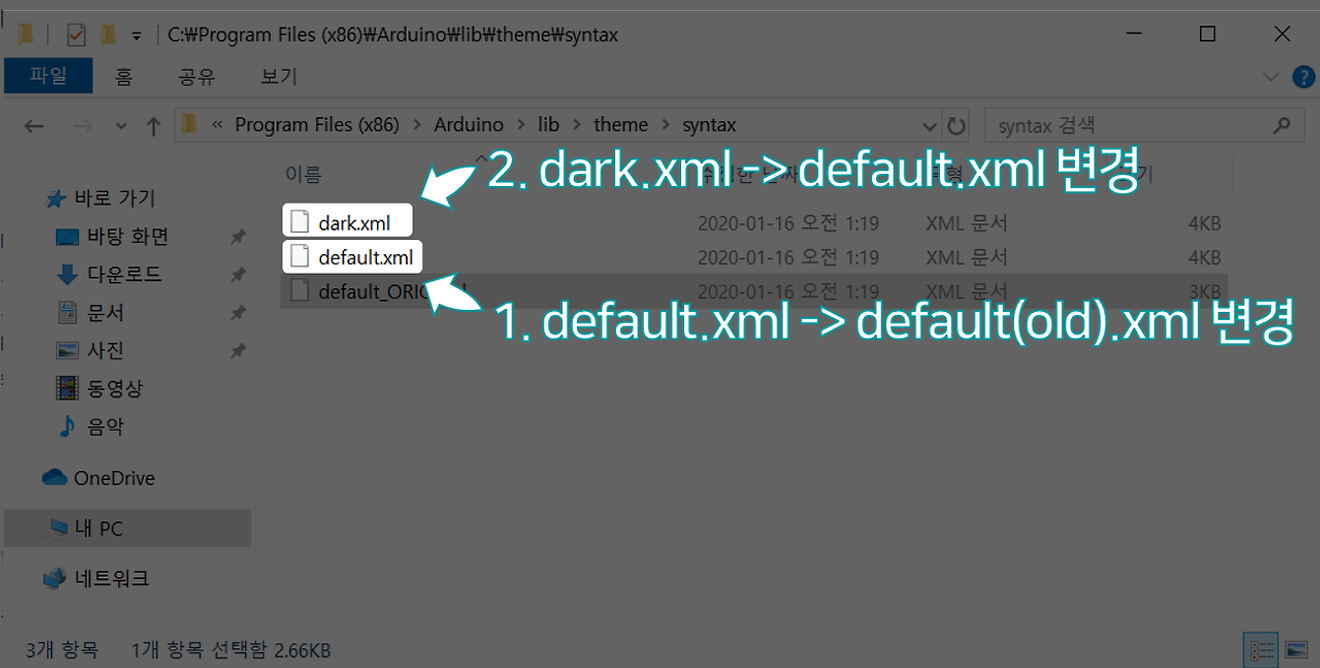
8. Arduino IDE को चलाने पर, आप देखेंगे कि डार्क थीम लागू हो गया है।
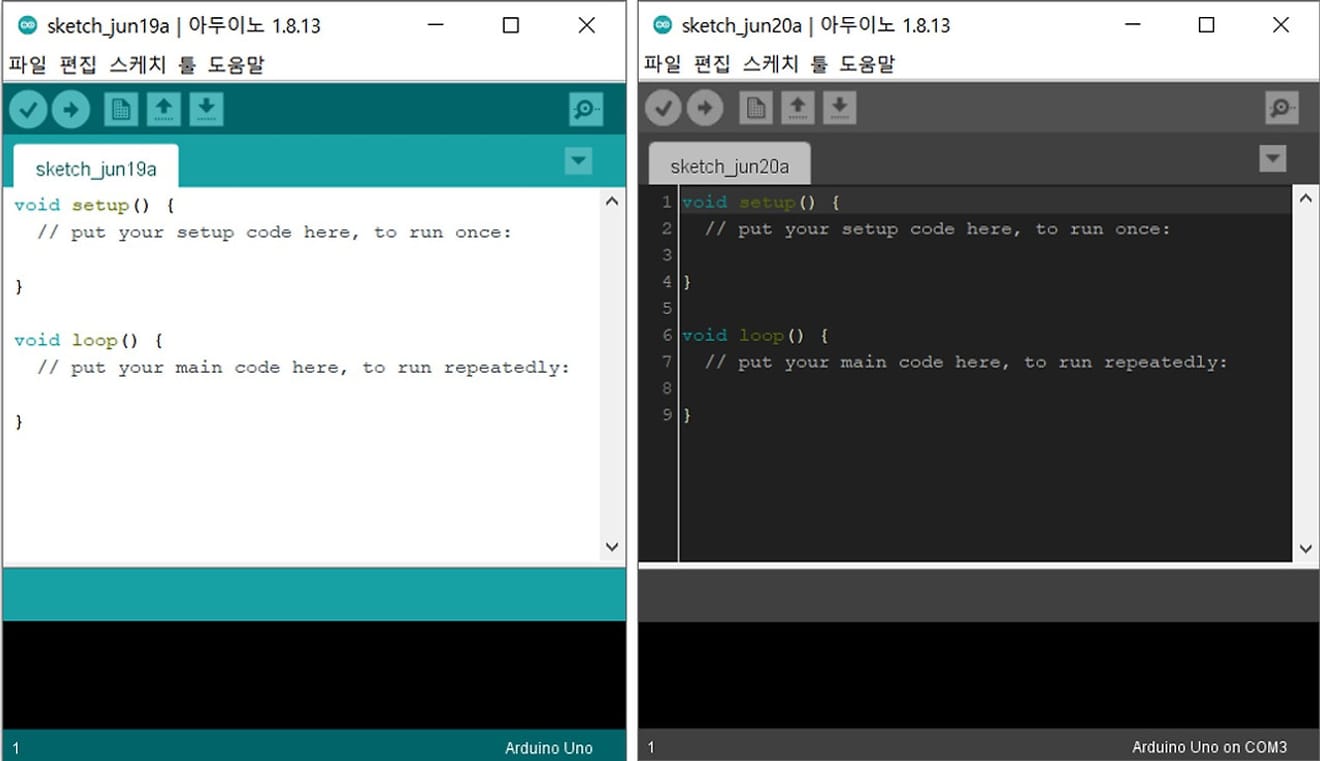
Arduino IDE डार्क थीम
हम नीचे दी गई अन्य विस्तृत सेटिंग्स को कॉन्फ़िगर करना चाहते हैं।
नीचे दी गई सेटिंग्स को लागू करने से पहले, Arduino प्रोग्राम को बंद करें और जिस फ़ॉन्ट का आप उपयोग करना चाहते हैं उसे इंस्टॉल करें।
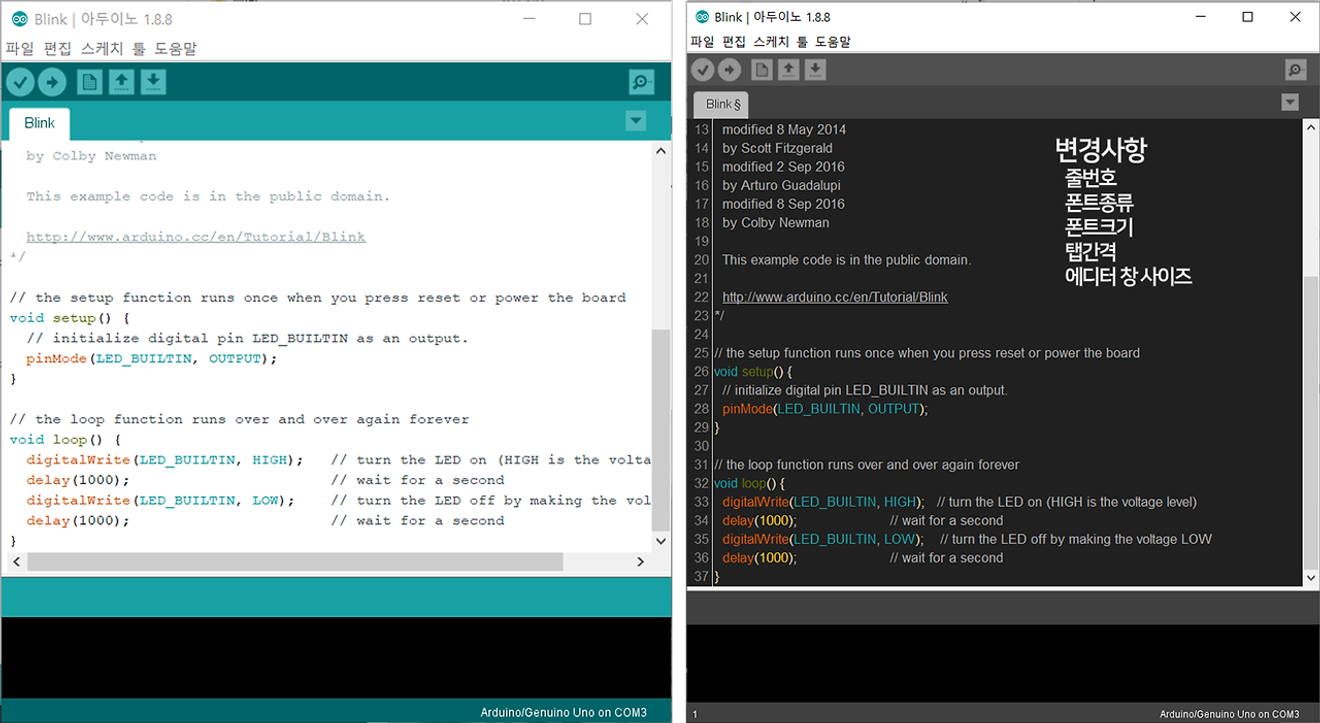
सेटिंग परिवर्तन से पहले और बाद में तुलना
अंत तक पढ़ने के लिए धन्यवाद। 😊
1. D2Coding फ़ॉन्ट डाउनलोड करें:https://github.com/naver/d2codingfont
टिप्पणियाँ0